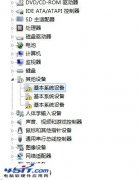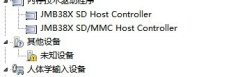|
目前的PC之所以称为多媒体电脑,是因为在PC机上可以看到图像、听到声音的缘故,显示图像是PC的基本能力,而令我们能听到各种音效的声卡,就是多媒体的关键。 一、声卡安装 1.驱动安装 声卡硬件部分的安装与其它设备相同,找一条空的PCI槽插上即可,这里重点要说的是软件的安装。也许你也曾听过许多声卡与其它部件冲突的问题,特别是声卡不能出声,更是屡见不鲜。下面,我以常见的Sound Blaster Live!和Windows 2000系统为例,介绍一下声卡的安装。 创新是声卡之王,而Sound Blaster Live!又是它的主力武器,因此通过此款声卡的安装经验,很容易举一反三,掌握其它声卡的安装方法。 Windows 98中,安装SB Live!毫无难度,运行光盘上的Setup程序后,什么也不用管了,它会自动完成所有的IRQ(Interrupt Request,中断请求)、DMA(Direct Memory Access,直接内存存取)和软件设置。同样,目前市面上的大部分声卡,都可以通过Setup程序来完成安装。 对于一些只有驱动程序文件,而没有Setup程序的产品,则需要进入控制面板→添加新硬件,点击两次下一步(见图1),Windows 98会找出即插即用的硬件,然后选择驱动程序的路径,告诉Windows存放驱动程序的目录即可。 图1:
如果你的声卡是非PNP的旧产品,需要在搜索“即插即用”可兼容硬件时选择否,手动选择安装“声音、视频和游戏控制器”(见图2) 图2: 图3: 当然,刚开始装Windows 2000驱动程序时,也是这般顺利的,即使在安装完成之后,也能正常地听MP3、玩游戏。不过,当试到四声道应用程序时,问题就来了,声音只是来自前方,有一种非常遥远的感觉,根本失去了被四周声场包围的震憾。经检查,原来是两个后置音箱没有发声。 遇到这类问题时,首先要升级到最新版的驱动程序Live Ware 3.0 for Win 2000的升级包,当然是创新的站点最安全啦 若是上述方法均失败,必须以系统管理员(Administrator)身份来登录,左击我的电脑→属性→硬件→设备管理器→声音、视频和游戏控制器,鼠标左键双击“Creative SB Live!(WDM)”,查看硬件是否存在冲突,即使没有冲突,也要把SB Live!的驱动程序删掉,以便让Windows重新确认设备。接着,关机并拆开机箱,把除显示卡和声卡之外的扩展卡全部拔掉,特别是Modem和SCSI卡,最容易和声卡发生冲突。 在只有显示卡和声卡的状态下开机,Windows会自动装上声卡的驱动程序,做到这一步,四声道效果就会出现,然后再关机重新安装其它设备即可。 值得注意的是,在控制面板→声音和多媒体→硬件→Creative SB Live!的属性栏中,一定要将“不要通过此设备映射”的选框选上,否则会导致环绕混音器失效。 二、安装双声卡 由于pcI规格本身的问题,注定了它难以兼容DOS应用程序,如果你是游戏机模拟器的爱好者,必须留意看这一节内容了,我们将说说怎样同时安装ISA声卡和PCI声卡。 尽管ISA设备在PC 99规范中已经被废除了,但为了保证最大的兼容性,许多主板厂商仍然在产品中留下了ISA插槽,这对于DOS游戏的爱好者来说,真是天大的好事,起码不用浪费当年价值千金的Sound Blaster 64 AWE Gold。如果你的两块声卡都是创新的产品,恭喜!可以跳过此节,创新已经在驱动程序中把下面的步骤设好了,不用再花心思去手动调节。 ISA和PCI声卡共存的主要问题是如何防止PCI接管ISA的工作,并占用了ISA的输入/输出位置。刚开机时,BIOS会自动分配输入/输出端口和IRQ,PCI与ISA的地址段均不相同,不会发生冲突。进入操作系统之后,PCI声卡将会占用ISA声卡常用的220h输入/输出端口来模拟ISA声卡,立刻会出现冲突。此时,主动把PCI声卡模拟ISA声卡的功能关掉最简单快捷,具体方法:鼠标左键单击“我的电脑”,选择属性--设备管理器--声音、视频和游戏控制器,双击有关DOS模式的设备,把“在此硬件配置文件中禁用”的复选框打上勾即可。 关掉模拟之后,我们还要选择游戏杆接口,由于PCI设备的CPU资源占用率较低,当然是首选PCI声卡上的游戏口,除非遇到冲突,否则不建议各位使用ISA声卡游戏口。记住,不要只是把游戏杆插在PCI声卡就完事,还要在ISA声卡属性中,把游戏杆接口禁用。 接下来,准备让Windows选择该用哪张声卡工作了,进入控制面板→多媒体→音频→播放,首选设备应该是PCI声卡。设置正确后,Windows音效、Direct Sound、Direct Music应用都由PCI声卡来负责,因为上面已经关掉PCI模拟DOS,那么DOS下的声音处理完全交给ISA声卡。 我们还要把PCI声卡和ISA声卡连起来,以免音箱插头换来换去的,太麻烦啦。先在控制面板→多媒体→回放中,把ISA声卡Line-out和PCI声卡Line-in的音量都调到最大。再用一条双插头耳机线,一边连接ISA声卡的Line-out(线输出),一边连接PCI声卡的Line-in(线输入),让ISA声卡的声音通过PCI声卡来输出。 最后总结一下安装双声卡的注意事项,此法也适用于三张,甚至四张声卡,只要主板PCI插槽够…… 1.输入/输出端口和IRQ绝对不能冲突; 2.关掉不需要的功能,只留下一张ISA声卡使用DOS模式;关掉不需要的游戏杆接口,只留下一张PCI声卡使用; 3.控制面板→多媒体→音频→播放→首选设备中选择常用的主声卡,游戏的3D音效也是通常主声卡来表现的; 4.声卡之间必须用Line-in和Line-out互连,除非你有几对音箱。 三、常见故障和解决方法 1.即插即用欠缺或失效 解决即插即用问题的最直接方法是安装新驱动程序和更换新的操作系统,其次是使用创新的Sound Blaster兼容程序代替。 某些旧式声卡的即插即用功能是通过硬件跳线来控制的,如果设置了错误的跳线,声卡将会禁止即插即用功能,Windows无法认出声卡,只能手工安装驱动程序。 某些声卡的即插即用功能不完善,必须先安装DOS驱动程序,然后再在C盘根目录的autoexec.bat文件中加入“set blaster=a220 i5 d1 h5 t6”语句。然后在Windows目录的system.ini文件中添加以下内容: Wave=alsndsys.drv 再把alsndsys.drv、alsndsys.drv、alsndsys.drv、alopl.drv、almpu401.drv复制到windows/system目录。 在操作系统启动时,Windows会自动识别即插即用硬件和安装程序,由于旧的驱动程序有问题,常常导致声卡不能用,即使是添加新硬件也只能安装旧驱动。遇到这种情形,可以进入windows/inf/other目录,把与声卡有关的INF文件全部删除。 2.声卡发出很大噪音 声卡的金属挡板与机箱插孔错位,或者主板和声卡造工有问题,导致插槽和声卡的金手指接触不良,用钳子校正金属挡板或更换一条PCI插槽即可。 某些低档声卡的线输出/Speaker端口是通过跳线来设置的,缺省状态是跳成Speaker,利用声卡上的放大电路再输出声音,信号受干扰较大,容易产生噪声。用跳线设置为线输出,使用音箱的功放,可以从声卡中取得比较纯正的信号,噪声可以大大减少。 Windows自带的驱动程序往往只顾及了兼容性,没有很好地考虑音质,尽量使用厂商提供的新驱动程序。安装声卡驱动时,选择“厂商提供的驱动程序”,不要选“Windows默认的驱动程序”。如果已经安装了,可以进入控制面板→系统→设备管理器→声音、视频和游戏控制器,双击声卡设备,选择属性→驱动程序→更改驱动程序→从磁盘安装,放入声卡附送的软盘或光盘,Windows会自动开始安装。 PCI显卡的总线主控(Bus Master)技术,可以充分利用带宽,提高数据传输率,但往往会影响PCI声卡,甚至连硬盘读/写、鼠标移动之类的简单操作,也会造成极大干扰,导致PCI声卡的噪音现象比ISA声卡严重几倍。方法很简单,禁止总线主控功能,这会减低显卡性能,更彻底一些则是换成AGP显卡。 3.声卡突然没有声音 早上开机时还能用,晚上就不行了,这类情况很可能是系统音量无意中被其它程序关掉了(如:Winamp),单击屏幕右下角的喇叭图标或进入控制面板→多媒体→回放,先去掉“静音”前面的勾,再把音量调节到最大。此外,音箱与声卡之间的音频线松了也会导致突然没声,先检查一下,再试其它方法。 声卡与新设备冲突,常见于安装SCSI控制卡和网卡,在系统属性的设备管理器中,可以看到资源冲突的地址。不过,有时候没有黄色的感叹号,也存在着冲突,只是Windows查不出来。先安装声卡,再安装其它设备可解决。 在安装了最新版的Direct X后,也会发现声卡不能出声,这是声卡驱动程序与Direct X间的兼容性问题,只能等待厂商推出新驱动程序,或者使用旧的DirectX。 4.无法听CD 无法听CD主要有两种情形,一是完全没声,二是单声道出声。第一种情况,很可能是光驱与声卡之间传送CD信号的音频线没有接好,更换一条音频线或换一个音频线插口即可。对于第二种情况,是光驱输出端口的左、右声道与地线错乱,通常中间的两个是地线,左右两边的是声道,只要让光驱端和声卡端的线一一对应即可。 5.不能录音 首先,检查一下麦克风的连接口是否正确,接着进入控制面板→多媒体→回放,点“选项→属性”把“显示下列音量控制”中的“Microphone”勾上,在音量控制面板中去掉Microphone的静音,再把音量调至最大。 然后在多媒体→设备中把“混合器设备”和“线路输入设备”设置为“使用”状态,如果音频→录音设备选项为灰色,必须重新安装驱动程序才能解决问题。 6.不能播放wav和midi 声卡驱动程序安装时出现错误,往往见于升级新的声卡硬件,又没有重新安装Windows。多媒体----设备----音频设备中有超过一个声卡驱动程序,必须禁止旧的声卡驱动。还有是驱动程序16位与32位模式的兼容性问题,升级到新版本驱动程序,或者直接使用软件波表来代替。 |




 http://www.creativehelp.com/files /download.asp,分四段来下载一共20MB,然后把所有disk存放于同一目录,运行disk1中的lw3w2.exe即可。若是嫌网太慢,可以选择驱动之家
http://www.creativehelp.com/files /download.asp,分四段来下载一共20MB,然后把所有disk存放于同一目录,运行disk1中的lw3w2.exe即可。若是嫌网太慢,可以选择驱动之家